Софт: Как справиться со вкладками Chrome Евгений Зобнин
Софт: Как справиться со вкладками Chrome
Евгений Зобнин
Опубликовано 17 августа 2010 года
Любой человек, активно использующий интернет в повседневной жизни, рано или поздно сталкивается с проблемой роста количества вкладок в его браузере. Как быть, когда табов становится столько, что на них не умещается не только название страницы, но даже иконка сайта?
Меняем подход к управлению табами
Один из способов обрести контроль над множеством табов заключается в использовании специальных расширений, которые просто меняют стиль управления вкладками. Так, например, расширение с говорящим именем Tab Menu, добавляет кнопку в область адресной строки, после нажатия на которую на экране появляется меню, в котором перечислены все открытые в данный момент вкладки.
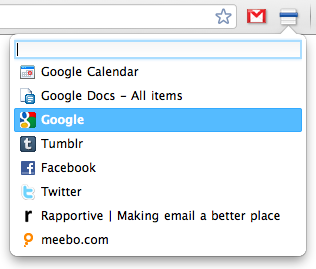
Расширение TabJump предлагает ещё более изощрённый способ навигации, основанный на группировке вкладок по определенным критериям. По сути это всё то же выпадающее меню, однако список табов в нём разбит на несколько разделов: часто используемые табы, связанные табы (например, с одного сайта) и последние закрытые табы. На скриншоте хорошо видно, как все это выглядит в действии.
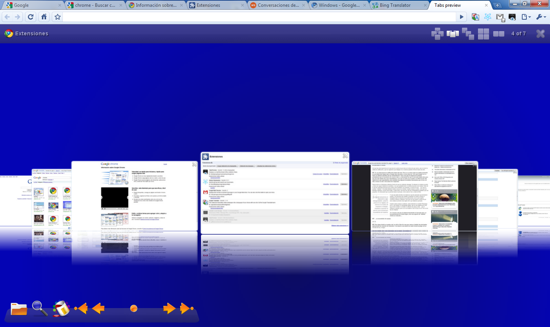
Говорят, что человек лучше воспринимает информацию в виде визуальных образов, поэтому вам может прийтись по душе способ управления вкладками, основанный на превью открытых страниц. Он хорошо реализован в таких расширениях как TooManyTabs и TabsPreview.
Используем сеансы работы
Второй способ заключается в переходе к так называемым сеансам. Вместо того, чтобы пытаться как-то управиться с десятками открытых вкладок, мы просто распределяем их между различными сеансами работы. Например, вы можете открыть десять вкладок, относящихся к вашей работе, а когда рабочий день закончится, просто сохранить их под именем «Работа», чтобы открыть другие десять вкладок, сохранённых заранее под названием «Развлечения». На следующий день вы возвращаетесь к работе, не потеряв ни одного таба.
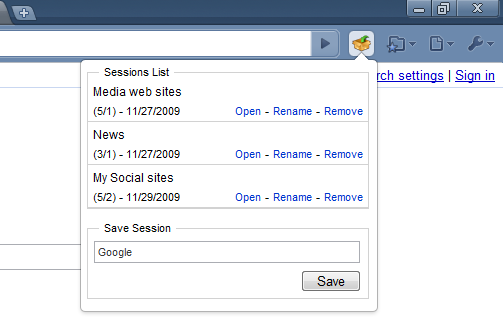
Есть несколько расширений, реализующих такую функциональность. Наиболее удобные из них — Session Manager и FreshStart.
Меняем облик новой вкладки
Не всем по душе то, как по умолчанию выглядит вновь созданная вкладка. Однако её внешний вид легко изменить с помощью таких расширений как Speed Dial и Start!. Первое превращает пустой таб в глубоко настраиваемую страницу со списком ваших любимых сайтов. Speed Dial может быть легко подогнан под вкусы конкретного человека и способен вмещать гораздо больше страниц.
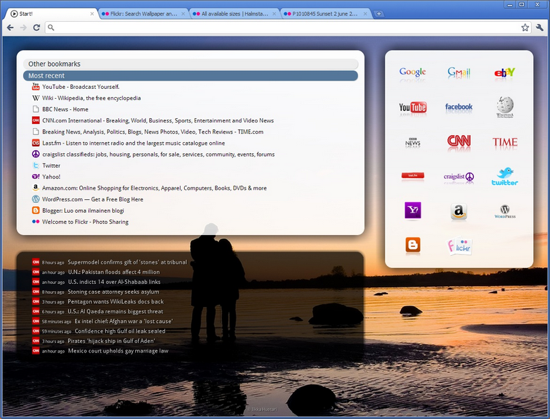
Расширение Start! идет дальше и позволяет разместить на стартовой странице ещё больше закладок, представленных как в форме «иконок», так и в виде списка. В качестве бонуса на той же странице размещается содержимое новостного RSS-канала.
К оглавлению
Более 800 000 книг и аудиокниг! 📚
Получи 2 месяца Литрес Подписки в подарок и наслаждайся неограниченным чтением
ПОЛУЧИТЬ ПОДАРОКЧитайте также
Система PASS: софт для шаттла Евгений Лебеденко, Mobi.ru
Система PASS: софт для шаттла Евгений Лебеденко, Mobi.ru Опубликовано 02 августа 2011 года Если отладка — процесс удаления ошибок, то программирование должно быть процессом их внесения. Э. Дейкстра Порой, после очередного зависания
Софт: Как настроить модем 3G в Ubuntu Крестников Евгений
Софт: Как настроить модем 3G в Ubuntu Крестников Евгений Опубликовано 09 августа 2010 годаСпециалисты утверждают, что настроить доступ к интернету через модем 3G в Linux несложно. Проверим, насколько это соответствует действительности. Подопытным кроликом будет Ubuntu 10.04 —
Софт: Как заблокировать рекламу и Flash в Google Chrome Евгений Зобнин
Софт: Как заблокировать рекламу и Flash в Google Chrome Евгений Зобнин Опубликовано 18 августа 2010 года Многие сайты просто нашпигованы рекламой, и это очень мешает восприятию информации. Браузер Google Chrome легко заставить никогда не показывать навязчивые
Как управлять вкладками?
Как управлять вкладками? В тексте ссылки выделяются цветом и подчеркиванием. Когда вы наводите указатель на ссылку, он приобретает форму руки. Чтобы перейти по ссылке, щелкните на ней кнопкой мыши. Вебстраница, на которую ведет ссылка, откроется в текущей вкладке IE. Когда
Софт: Настраиваем Ubuntu с помощью Ubuntu Tweak Крестников Евгений
Софт: Настраиваем Ubuntu с помощью Ubuntu Tweak Крестников Евгений Опубликовано 08 июля 2010 года Недавно команда Canonical Design исследовала причины, мешающие новичкам освоить Ubuntu. Одним из важных факторов оказалась сложность установки программ: в репозитории Ubuntu
Софт: Gwibber — клиент микроблогов для среды GNOME Крестников Евгений
Софт: Gwibber — клиент микроблогов для среды GNOME Крестников Евгений Опубликовано 20 июля 2010 года Специальные клиенты упрощают пользователю работу с микроблогами и социальными сетями. Существует множество подобных программ: мы расскажем про Gwibber —
Софт: Плагин Google Talk для Linux Евгений Крестников
Софт: Плагин Google Talk для Linux Евгений Крестников Опубликовано 23 августа 2010 года Оформленный в виде плагина к браузеру клиент Google Talk для Linux можно скачать, выбрав опцию «Добавить голосовой или видеочат» контекстного меню запущенного в браузере
Софт: Steadyflow — простой менеджер загрузок для Gnome Евгений Крестников
Софт: Steadyflow — простой менеджер загрузок для Gnome Евгений Крестников ОпубликованоЕвгений Крестников До сих пор поклонники Gnome были вынуждены пользоваться допотопным Gwget (графический интерфейс консольной программы wget) или более популярным D4X (Downloader
Ссылка на Chrome Web Store появилась в Chromium Евгений Крестников
Ссылка на Chrome Web Store появилась в Chromium Евгений Крестников ОпубликованоЕвгений Крестников О готовящемся открытии магазина Chrome Web Store стало известно ещё в апреле 2010 года — на конференции Google I/O представители корпорации показали скриншоты сервиса и
Софт: Редактирование фотографий с Fanstudio Евгений Крестников
Софт: Редактирование фотографий с Fanstudio Евгений Крестников ОпубликованоЕвгений Крестников Что делать, если под рукой только нетбук или планшет без нормального графического редактора, а фотографию нужно отредактировать? Поможет
Софт: Конвертация любого файла с помощью Zamzar Евгений Крестников
Софт: Конвертация любого файла с помощью Zamzar Евгений Крестников ОпубликованоЕвгений Крестников Различных онлайн-конвертеров в интернете немало, но этот, пожалуй самый универсальный из всех.Продолжая тему полезных пользователям мобильных
Софт: Фотоменеджер Shotwell для Linux Крестников Евгений
Софт: Фотоменеджер Shotwell для Linux Крестников Евгений Опубликовано 15 июля 2010 года Недавно в Сети появилась информация об очередной замене в дистрибутиве Ubuntu: в следующем релизе стандартным менеджером фотографий станет Shotwell. Ещё раньше им заменили Gthumb
Софт: BURG — красивый загрузчик Linux Евгений Крестников
Софт: BURG — красивый загрузчик Linux Евгений Крестников Опубликовано 06 октября 2010 года У пользователей, установивших на свой компьютер несколько операционных систем, может возникнуть желание немного украсить загрузчик. Стандартный для Linux GRUB
Chrome против всех: вытеснит ли гугловский браузер операционки Microsoft и Apple? Евгений Золотов
Chrome против всех: вытеснит ли гугловский браузер операционки Microsoft и Apple? Евгений Золотов Опубликовано 13 сентября 2013 По мере того как хиреет PC-индустрия (а прогнозы всё хуже и хуже: по итогам года в мировых масштабах, скажем, IDC ждёт уже 10-процентного
Чем хорош новый Nexus 7, что такое Chromecast и когда ждать слияния Android с Chrome OS Евгений Золотов
Чем хорош новый Nexus 7, что такое Chromecast и когда ждать слияния Android с Chrome OS Евгений Золотов Опубликовано 25 июля 2013 Если я скажу, что Google только что провела совершенно бездарную презентацию, это будет не слишком грубо? И если спрошу: «Как вам не стыдно?» —
9 Как справиться со стрессом
9 Как справиться со стрессом У вас стресс? Ну, разумеется! Ведь вы — системный администратор!Я не врач и не специалист по стрессу, но поделюсь с вами тем, что узнал за эти годы. Я подвержен стрессу — спросите любого, с кем я работал. Но, думается, сейчас я справляюсь с ним